Chromecast'inizin Adını Nasıl Değiştirirsiniz?
Bilinmesi gereken
- Chromecast'inizin adını değiştirmek için şuraya gidin: Google evi app > adını değiştirmek istediğiniz Chromecast'e dokunun.
- Ardından dişli simgesine > dokunun Cihaz bilgisi > Cihaz adı > yeni adı yazın > Kaydetmek.
- Chromecast'inizin adı, Wi-Fi ağınızda görünen ve ona yayın yapmaya çalışan cihazlara gösterilen addır.
isminin değişmesi gerekiyor Chromecast? Doğru yere geldiniz: bu makale, Chromecast adınızı nasıl bulacağınızı ve nasıl değiştireceğinizi açıklar.
Chromecast'i Yeniden Adlandırabilir misiniz?
Evet! Chromecast'inizi kesinlikle yeniden adlandırabilirsiniz. Yapamazsan can sıkıcı olmaz mıydı? İlk kurduğun oda ne olursa olsun ya da yazım hatalarıyla sıkışıp kalırsın. Neyse ki, durum böyle değil. Chromecast'inizin adını hemen hemen her şeyle değiştirebilirsiniz; ancak, özellikle birden fazla Chromecast'iniz varsa, kafanızın karışmaması için açıklayıcı ve net bir şey öneririz.
Chromecast adınızı nasıl bulacağınızı ve nasıl değiştireceğinizi öğrenmek için okumaya devam edin.
Chromecast Adımı Nasıl Bulabilirim?
Chromecast'inize atadığınız Chromecast'inizin mevcut adını bulmak için ilk kurduğunda, bu adımları takip et:
-
Aç Google evi uygulama.
Chromecast'i kurmak için ihtiyacınız olduğundan, uygulamanın iPhone veya Android cihazınızda zaten yüklü olması gerekir. Herhangi bir nedenle elinizde yoksa, telefonunuzun uygulama mağazasından ücretsiz olarak indirilebilir.
Chromecast'in kurulduğu odayı bulun. Ayarlanmış çok sayıda odanız veya cihazınız varsa, uygulamayı kaydırmanız gerekebilir.
-
Chromecast simgesini arayın. Sol altta üç mavi çizgi bulunan bir TV. Bu simgenin altındaki metin, Chromecast'inizin mevcut adıdır.
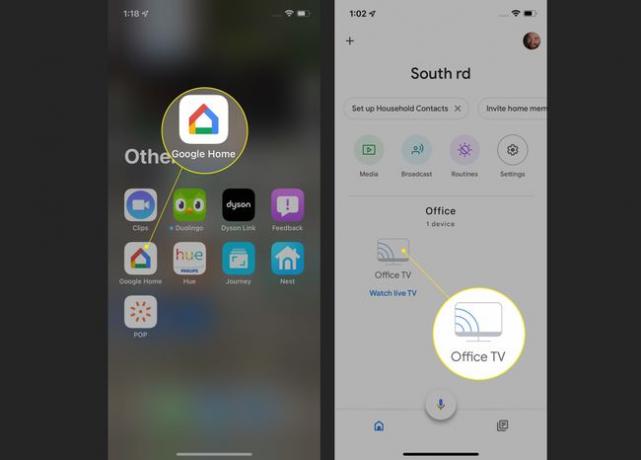
Chromecast'imin Adını Televizyonumda Nasıl Değiştiririm?
Artık Chromecast'inizin mevcut adını bildiğinize göre, harekete geçme zamanı. Chromecast'in adı nasıl olacağından ağınızda görünün ve içeriklerini buna yayınlamaya çalışan cihazlarda, basit ve anlaşılması kolay bir şey isteyeceksiniz ("Salon Chromecast'i" muhtemelen "RT5nYuuI9"dan daha iyidir).
Chromecast'inizin adını değiştirmek için:
Aç Google evi uygulama.
Chromecast'in kurulduğu odayı bulun.
Chromecast simgesine dokunun.
-
Üst kısımdaki dişli simgesine dokunun.

Musluk Cihaz bilgisi.
Musluk Cihaz adı.
-
içine dokunun Cihaz adı alanına girin ve Chromecast'iniz için yeni adı yazın.
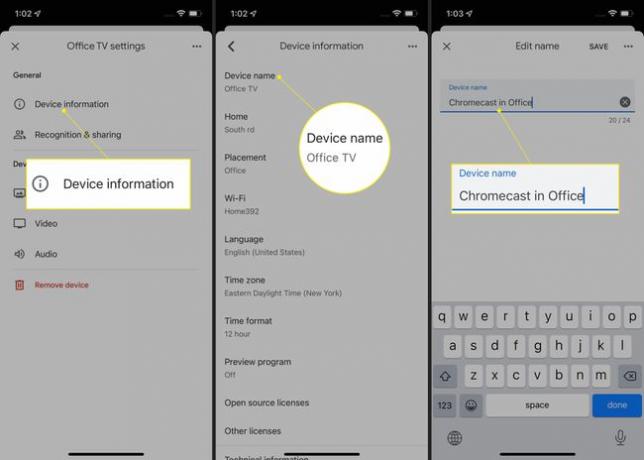
Musluk Kaydetmek. Artık Chromecast'inizin adını başarıyla değiştirdiniz.
SSS
-
Chromecast Wi-Fi'yi nasıl değiştiririm?
Chromecast'inizin Wi-Fi ağını değiştirmek için mobil cihazınızda Google Home uygulamasını açın ve simgesine dokunun. Chromecast'in > Ayarlar > Wifi > Bu Ağı Unut > Bu Ağı Unut (Onayla). Chromecast'iniz takılı ve açık durumdayken Google Home uygulamasında artı işareti > Cihazı kur > Yeni cihazöğesine ve ardından evinize dokunun. Google Home, Chromecast'inize bağlanacak; Chromecast'i yeni Wi-Fi ağınıza bağlamak için istemleri izleyin.
-
Chromecast ayarlarını nasıl değiştiririm?
Chromecast'inin ayarlarını değiştirmek için Google Home uygulamasını aç, Chromecast'ini seç ve Ayarlar (dişli simgesi). Buradan cihaz bilgilerinize ve paylaşım izinlerinize erişip bunları ayarlayabilir, Ambiyans Modu seçeneklerini keşfedebilir, video ve ses ayarlamaları yapabilirsiniz.
-
Chromecast arka planını nasıl değiştiririm?
TV'nizde veya monitörünüzde Chromecast arka planını değiştirmek için Google Home uygulamasını açın, Chromecast'inizi seçin ve simgesine dokunun. Ayarlar > Ortam Modu. Altında Kullanımda Değilken Ekranınızda Ne Göreceğinizi Seçin, bir Google Fotoğraflar slayt gösterisi veya küratörlüğünde sanat galerisi görüntülemeyi seçin veya diğer kişiselleştirme seçenekleri arasından seçim yapın.
